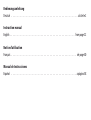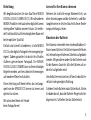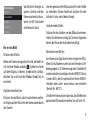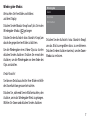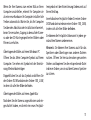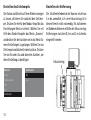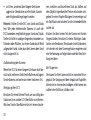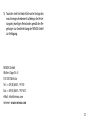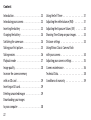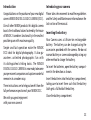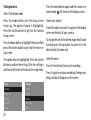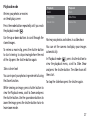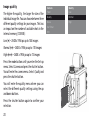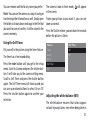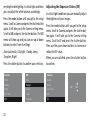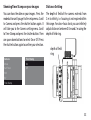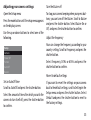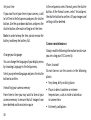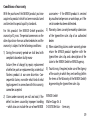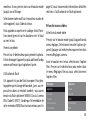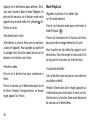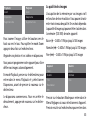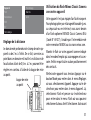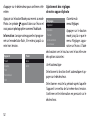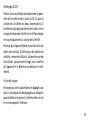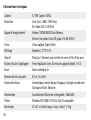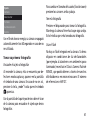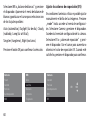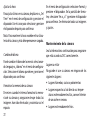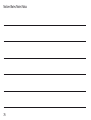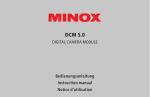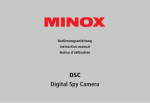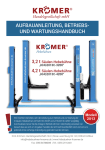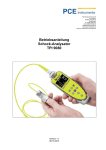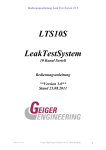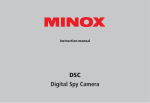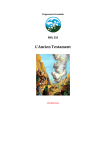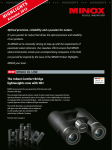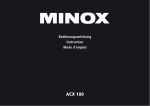Download Minox DCC 5.1 User's Manual
Transcript
DIGITAL CLASSIC CAMERA 5.1 Bedienungsanleitung Instruction manual Notice d’utilisation Manual de Instrucciones Modus-Knopf Mode-button Bouton Mode Modo Aufwärts-Knopf Up-button Bouton vers le haut Avance de arriba Abwärts-Knopf Down-button Bouton vers le bas Retroceso de abajo Auslöser Shutter-button Déclencheur Disparador Bedienungsanleitung Deutsch . . . . . . . . . . . . . . . . . . . . . . . . . . . . . . . . . . . . . . . . . . . . . ab Seite 2 Instruction manual English . . . . . . . . . . . . . . . . . . . . . . . . . . . . . . . . . . . . . . . . . . . . from page 22 Notice d’utilisation Français . . . . . . . . . . . . . . . . . . . . . . . . . . . . . . . . . . . . . . . . . . . . . de page 40 Manual de Instrucciones Español . . . . . . . . . . . . . . . . . . . . . . . . . . . . . . . . . . . . . . . . . . . . a página 58 Inhaltsverzeichnis Einleitung . . . . . . . . . . . . . . . . . . . . 3 Benutzen des Selbstauslösers . . . . . . . . . 12 Lernen Sie Ihre Kamera kennen . . . . . . . . 3 Einstellen des Weißabgleichs (WB) . . . . . . 12 Einsetzen der Batterie . . . . . . . . . . . . . 3 Einstellen des Belichtungswertes (EV) . . . . 13 Aufladen der Batterie . . . . . . . . . . . . . . 4 Einstellen des Zeitstempels . . . . . . . . . . 14 Einschalten der Kamera . . . . . . . . . . . . 4 Einstellen der Entfernung . . . . . . . . . . . 14 Ihr erstes Bild . . . . . . . . . . . . . . . . . . 5 Benutzen des Minox Classic Camera Blitzes Video-Aufnahme . . . . . . . . . . . . . . . . 6 mit Ihrer Kamera . . . . . . . . . . . . . . . 15 Wiedergabe-Modus . . . . . . . . . . . . . . 7 Anpassen Ihrer Kamera-Einstellungen . . . . 16 Bildqualität . . . . . . . . . . . . . . . . . . . 8 Wartung der Kamera . . . . . . . . . . . . . 17 Erweiterung des Speicherplatzes Technische Daten . . . . . . . . . . . . . . . 19 durch eine SD-Karte . . . . . . . . . . . . . . 9 Gewährleistungsbestimmungen . . . . . . . 20 Einsetzen einer SD-Karte . . . . . . . . . . . . 9 Löschen von Bildern . . . . . . . . . . . . . . 10 Übertragen Ihrer Bilder auf Ihren Computer . . . . . . . . . . . . . . 10 2 Einleitung Lernen Sie Ihre Kamera kennen Wir beglückwünschen Sie zum Kauf Ihrer MINOX DIGITAL CLASSIC CAMERA (DCC). Wie alle anderen MINOX Produkte steht auch diese digitale Kamera in der großen Tradition unseres Hauses. Sie verbindet Funktionalität auf kleinstmöglichem Raum mit bester optischer Qualität. Nehmen Sie sich bitte einige Momente Zeit, um diese Anweisungen und die Sicherheits- und Wartungshinweise im letzten Abschnitt dieser Bedienungsanleitung zu lesen. Einfach und schnell zu bedienen, ist die MINOX DCC für die digitale Fotografie hervorragend geeignet. Zudem garantiert sie durch ihr stilvolles Äußeres grenzenlosen Fotospaß. Die MINOX DIGITAL CLASSIC CAMERA kann zu Ihrem ständigen Begleiter werden, um Ihre schönsten Erinnerungen auf moderne Weise festzuhalten. Ihre Kamera verwendet eine wiederaufladbare Lithium-Ionen-Batterie. Die Batterie kann mithilfe des im Lieferumfang enthaltenen Zubehörs aufgeladen werden. Wir gewähren weder für die Batterie noch für die Kamera Garantie, falls die Batterie auf andere Art aufgeladen wird. Diese Anleitung soll Ihnen helfen, das Leistungsspektrum der MINOX DCC kennen zu lernen und optimal zu nutzen. Wir wünschen Ihnen viel Freude beim Fotografieren! Einsetzen der Batterie Um die Batterie einzusetzen, öffnen Sie das Batteriefach in der gezeigten Richtung. Schieben Sie die Batterie in das Batteriefach. Achten Sie dabei darauf, dass der Batterie-Riegel vollständig einrastet. Schließen Sie das Batteriefach. 3 Auch wenn die Batterie entfernt oder ersetzt wird, bleiben Ihre Bilder im Speicher der Kamera oder der SD-Karte gesichert. Aufladen der Batterie Schließen Sie die ausgeschaltete Kamera unter Verwendung des mitgelieferten USB-Kabels an den USB-Anschluss Ihres Computers an. Der Ladevorgang startet automatisch. Solange die Batterie geladen wird, leuchtet ein grünes Licht im Bereich des USB-Anschlusses. Batterie-Riegel Wenn das Licht erlischt, ist der Ladevorgang abgeschlossen. Einschalten der Kamera Um die Kamera einzuschalten, drücken und halten Sie die Modus-Knopf *. Um die Kamera auszuschalten, drücken Sie den Modus-Knopf so oft, bis das Einstellungs-Menü erscheint. Drücken Sie den Abwärts-Knopf, bis Ausschalten ausgewählt ist, und betätigen Sie dann den Auslöser-Knopf, um die Kamera auszuschalten. 4 * siehe schematische Darstellung auf der Aufklappseite Einstellungen Kamera Ausschalten Format Auto Aus Um Batterie-Energie zu sparen, schaltet sich Ihre Kamera automatisch aus, wenn sie 60 Sekunden nicht benutzt wird. Summer Ihr erstes Bild Erfassen des Motivs Wenn die Kamera eingeschaltet wird, befindet sie sich im Foto-Modus und das -Symbol erscheint auf dem Display. Ist dieses Symbol nicht sichtbar, drücken Sie so oft auf den Modus-Knopf, bis es erscheint. Digitale Zoomfunktion Erfassen Sie das Motiv, das Sie aufnehmen wollen, im Display auf der Rückseite der Kamera oder durch den Sucher. Um den gewünschten Bildausschnitt in der Größe zu verändern (Zoom-Funktion) drücken Sie den Aufwärts- bzw. den Abwärtsknopf. Aufnahme des Bildes Drücken Sie den Auslöser, um das Bild aufzunehmen. Halten Sie die Kamera ruhig, bis Sie einen Signalton hören, der Ihnen die Aufnahme bestätigt. Benutzen eines Blitzes Ihre Kamera verfügt über keinen integrierten Blitz. Wenn Sie Aufnahmen unter unzureichenden Lichtbedingungen (z.B. Dämmerung oder Dunkelheit) machen möchten, benötigen Sie den MINOX Classic Camera Blitz, den Sie optional bei Ihrem MINOXHändler oder unter www.minox.com erhalten (Bestell-Nr. 69127). Detaillierte Informationen über das Anschließen des optionalen Blitzmoduls erhalten Sie auf Seite 14. 5 Video-Aufnahme Auswählen des Video-Modus Drücken Sie so oft den Modus-Knopf, bis das Einstellungen-Menü erscheint. Die Option Kamera ist ausgewählt. Drücken Sie den Auslöser, um in das Kamera-Einstellungen-Menü zu gelangen. Wählen Sie mithilfe des Abwärtsknopfes die Option Video aus und drücken Sie dann den Auslöser, um in das Video-Einstellungen-Menü zu gelangen. Die Option Video ist ausgewählt. Drücken Sie den Auslöser, um die Einstellung zu bestätigen. Danach gelangen Sie zurück ins Einstellungen-Menü. Nach erneutem Druck auf den Modus-Knopf befindet Einstellungen Kamera Kamera Blitz Ausschalten Qualität Format Video Auto Aus Selbstauslöser Summer WB 6 sich die Kamera im Video-Modus, das erscheint auf dem Display. -Symbol Erfassen der Szene Erfassen Sie die Szene, die Sie aufnehmen möchten, mit dem Display auf der Rückseite der Kamera. Um den gewünschten Bildausschnitt in der Größe zu verändern (Zoom-Funktion) drücken Sie den Aufwärts- bzw. den Abwärtsknopf. Aufnahme des Videos Drücken Sie den Auslöser, um die Aufnahme zu starten. Durch erneuten Druck auf den Auslöser beenden Sie die Aufnahme. Während der Aufnahme erscheint ein roter Punkt auf dem Display. Wiedergabe-Modus Betrachten Sie Ihre Bilder und Videos auf dem Display Drücken Sie den Modus-Knopf so oft, bis Sie in den Wiedergabe-Modus ( ) gelangen Drücken Sie den Aufwärts- bzw. Abwärts-Knopf, um durch die gespeicherten Bilder zu blättern. Um die Wiedergabe eines Video-Clips zu starten drücken Sie den Auslöser. Drücken Sie erneut den Auslöser, um die Wiedergabe vor dem Ende des Clips anzuhalten. Wiedergabe Zoom Dia Show Bild löschen Drücken Sie den Aufwärts- bzw. Abwärts-Knopf, um das Bild zu vergrößern bzw. zu verkleinern. Drücken Sie den Auslöser zweimal, um den ZoomModus zu verlassen. Detail-Ansicht Sie können Detailausschnitte Ihrer Bilder mithilfe der Zoomfunktion genauer betrachten. Drücken Sie, während Sie ein Bild betrachten, den Auslöser, um in das Wiedergabe-Menü zu gelangen. Wählen Sie Zoom und drücken Sie den Auslöser. 7 Betrachten Ihrer Bilder in einer Dia-Show Bildqualität Ihre Kamera kann Ihre Bilder automatisch als DiaShow nacheinander abspielen. Mit steigender Qualität wächst die Größe der einzelnen Bilddatei. Sie können zwischen drei verschiedenen Qualitätsstufen für Ihre Bilder wählen. Dadurch beeinflussen Sie, wieviele Bilder auf den internen Speicher (128 MB) der Kamera passen: Drücken Sie im Wiedergabe-Modus ( ) den Auslöser, um ins Wiedergabe-Menü zu gelangen, wählen Sie Dia-Show und drücken Sie den Auslöser. Die Dia-Show wird gestartet. Um die Dia-Show anzuhalten, drücken Sie erneut den Auslöser. Wiedergabe Zoom Dia Show Niedrig (*) – 2.608 x 1.956 Px bis zu 144 Bilder Normal (**) – 2.608 x 1.956 Px bis zu 110 Bilder Hoch (***) – 2.608 x 1.956 Px bis zu 73 Bilder Drücken Sie den Modus-Knopf, bis Sie ins Einstellungen-Menü gelangen. Wählen Sie Kamera und drücken Sie den Auslöser. Sie gelangen in das Bild löschen Kamera Qualität Blitz Niedrig Qualität Normal Video Hoch Selbstauslöser WB 8 Kamera-Menü. Wählen Sie Qualität und drücken Sie den Auslöser. Sie gelangen ins Qualität-Menü, wo Sie mithilfe des Aufwärts- bzw. Abwärts-Knopfes zwischen den verschiedenen Qualitätsstufen wählen können. Drücken Sie erneut den Auslöser, um Ihre Wahl zu bestätigen. Erweiterung des Speicherplatzes durch eine SD-Karte Einsetzen einer SD-Karte Öffnen Sie das Batteriefach und setzen Sie die SD-Karte mit zur Displayseite zeigenden Goldkontakten in den SD-Karten-Steckplatz ein. Wichtig: Wenn die SD-Karte schreibgeschützt ist, erscheint ein Schloss-Symbol auf dem Display und es können keine Fotos oder Videos aufgenommen werden. SD-Karten (Secure Digital) erweitern den Speicherplatz, der Ihrer Kamera für die Speicherung von Bildern und Videos zur Verfügung steht. SD-Karten erhalten Sie in Fotofachgeschäften und im Elektronikhandel. Ihre Kamera unterstützt bis zu 16 GB SD-SpeicherKarten (SDHC). 9 Löschen von Bildern Löschen eines einzelnen Bildes Wählen Sie im Wiedergabe-Modus ( ) mithilfe des Aufwärts- bzw. des Abwärtknopfes das Bild, das Sie löschen möchten. Drücken Sie den Auslöser, um ins Wiedergabe-Menü zu gelangen, wählen Sie Bild löschen und drücken Sie den Auslöser. Wählen Sie Ja und drücken Sie erneut den Auslöser. Das ausgewählte Bild wird aus dem Speicher der Kamera gelöscht. Löschen aller Bilder Drücken Sie im Wiedergabe-Modus ( ) den Auslöser, um ins Wiedergabe-Menü zu gelangen, wählen Sie Alle löschen und drücken Sie den Auslöser. Wählen Sie Ja und drücken Sie erneut den Auslöser. Alle Bilder werden aus dem Speicher der Kamera gelöscht. 10 Übertragen Ihrer Bilder auf Ihren Computer Hinweis: Sie müssen keine Kamera-Treiber installieren für die Windows-Versionen 2000/ME/XP oder Mac OS 9.x oder OS X. Ihre Kamera unterstützt keine älteren Versionen der oben genannten Betriebssysteme. Hinweis: Wenn Ihre Kamera angeschlossen ist, wird sie über das USB-Kabel vom Computer mit Strom versorgt, wodurch die Energiereserven der Batterie geschont werden. Anschließen Ihrer Kamera an den Computer Bevor Sie Ihre Kamera an den Computer anschließen, schalten Sie sie immer zuvor ein. Schließen Sie dann Ihre Kamera mithilfe des mitgelieferten USB-Kabels an den Computer an. (Der kleinere Stecker wird an die Kamera und der größere an den Computer angeschlossen.) Wenn Sie Ihre Kamera zum ersten Mal an Ihren Computer anschließen, erkennt Ihr Computer sie als eine neue Hardware. Ihr Computer installiert die Treiber automatisch. Warten Sie, bis Ihr Computer Sie über den Abschluss der Installation informiert, bevor Sie versuchen, Zugang zu den auf der Kamera oder der SD-Karte gespeicherten Bildern oder Filmen zu erhalten. Übertragen der Bilder auf einen Windows PC Öffnen Sie das Mein Computer-Symbol auf Ihrem Computer. Sie sehen ein Symbol mit der Bezeichnung Wechseldatenträger. Doppelklicken Sie auf das Symbol und öffnen Sie den Ordner DCIM und dann den Ordner 100_CAM, in dem sich alle Ihre Bilder befinden. tensymbol mit der Bezeichnung Unbenannt auf Ihrem Desktop. Innerhalb dieser Festplatte finden Sie einen Ordner DCIM und darin wiederum einen Ordner 100_CAM, in dem sich alle Ihre Bilder befinden. Sie können die Festplatte Unbenannt in jeden gewünschten Namen umbenennen. Hinweis: Sie können Ihre Kamera auch für das Speichern oder Übertragen von anderen Dateien nutzen. Öffnen Sie hierzu den oben genannten Ordner und kopieren Sie die entsprechende Datei in diesen Ordner, um sie auf dem Kamera-Speicher zu sichern. Übertragen der Bilder auf einen Apple Mac Nachdem Sie die Kamera angeschlossen und eingeschaltet haben, erscheint ein neues Festplat11 Benutzen des Selbstauslösers Setzen Sie sich selbst auf das Bild, indem Sie die Selbstauslöser-Funktion nutzen. Der Timer löst die Kamera mit zehn Sekunden Verzögerung aus. Drücken Sie den Modus-Knopf, bis Sie ins Einstellungen-Menü gelangen. Wählen Sie Kamera und drücken Sie den Auslöser. Sie gelangen ins KameraMenü. Wählen Sie Selbstauslöser und drücken Sie den Auslöser. Sie gelangen in das SelbstauslöserMenü. Wählen Sie Ein und drücken Sie den Auslöser, um Ihre Eingabe zu bestätigen. Kamera Selbstauslöser Blitz Ein Qualität Aus Video Selbstauslöser WB 12 Die Kamera ist jetzt im Selbstauslöser-Modus, das -Symbol erscheint im Display. Erfassen Sie Ihr Bild nach Belieben. Die Zoom-Funktion steht Ihnen wie gewohnt zur Verfügung. Nach Betätigen des Auslösers dauert es zehn Sekunden, bis das Bild aufgenommen wird. Einstellen des Weißabgleichs (WB) Durch den Weißabgleich wird sichergestellt, dass die Farben in Ihren Bildern naturgetreu wiedergegeben werden. Die Kamera ist ab Werk auf automatischen Weißabgleich eingestellt. Bei kritischen Lichtverhältnissen können Sie den Weißabgleich gezielt anpassen. Drücken Sie den Modus-Knopf, bis Sie ins Einstellungen-Menü gelangen. Wählen Sie Kamera und drücken Sie den Auslöser. Sie gelangen ins Kamera-Menü. Wählen Sie WB und drücken Sie erneut den Auslöser. Im WB-Menü können Sie zwischen 6 Einstellungen wählen: Auto (automatisch), Tageslicht, Bewölkt, Glühbirne, Kunstlicht, Nacht Drücken Sie den Auslöser, um Ihre Wahl zu bestätigen. Kamera WB Blitz Auto Qualität Tageslicht Video Bewölkt Selbstauslöser Glühbirne WB Kunstlicht Einstellen des Belichtungswertes (EV) In kritischen Lichtverhältnissen können Sie die Helligkeit Ihrer Aufnahmen manuell regulieren. Drücken Sie den Modus-Knopf, bis Sie ins Einstellungen-Menü gelangen. Wählen Sie Kamera und drücken Sie den Auslöser. Sie gelangen ins KameraMenü. Wählen Sie EV und drücken Sie erneut den Auslöser. Reduzieren oder erhöhen Sie jetzt die Belichtungszeit mithilfe des Aufwärts- bzw. des Abwärts-Knopfes. Drücken Sie den Auslöser, um Ihre Eingabe zu bestätigen. Kamera Qualität Video Selbstauslöser EV +0.3 WB EV 13 Einstellen des Zeitstempels Einstellen der Entfernung Um Datum und Uhrzeit auf Ihren Bildern anzeigen zu lassen, aktivieren Sie zunächst den Zeitstempel. Drücken Sie hierfür den Modus-Knopf bis das Einstellungen-Menü erscheint. Wählen Sie mit Hilfe des Abwärtsknopfes das Menü „Kamera“ und drücken Sie den Auslöser um in das Menü Kamera-Einstellungen zu gelangen. Wählen Sie nun Zeitstempel und drücken Sie den Auslöser. Drücken Sie nun Ein oder Aus und dann den Auslöser, um diese Einstellung zu bestätigen. Der Schärfentiefebereich der Kamera reicht von 2 m bis unendlich, d. h. eine Fokussierung ist in diesem Bereich nicht notwendig. Für Aufnahmen im Nahbereich können mithilfe des Fokussierrings Entfernungen zwischen 0,5 m und 2 m stufenlos eingestellt werden. Kamera Zeitstempel Video Ein Selbstauslöser Aus WB EV Zeitstempel 14 Fokussierring Benutzen des Minox Classic Camera Blitzes mit Ihrer Kamera Ihre Kamera verfügt über keinen integrierten Blitz. Wenn Sie Aufnahmen unter unzureichenden Lichtbedingungen (z.B. Dämmerung oder Dunkelheit) machen möchten, benötigen Sie den MINOX Classic Camera Blitz, den Sie optional bei Ihrem MINOXHändler oder unter www.minox.com erhalten (Bestell-Nr. 69127). Drücken Sie den Modus-Knopf, um in den FotoModus zurückzukehren. Das -Symbol erscheint auf dem Display. Fotografieren Sie jetzt wie gewohnt. Hinweis: Nachdem die Kamera in den Auto-BlitzModus gestellt wurde, bleibt sie in diesem Modus, bis sie ausgeschaltet wird. Kamera Blitz Schließen Sie den Blitz so an, wie es in der dem Blitzgerät beigefügten Anleitung beschrieben wird. Achten Sie auf den korrekten Sitz der Kontakte. Blitz Auto Qualität Aus Schalten Sie Ihre Kamera ein und drücken Sie den Modus-Knopf, bis Sie ins Einstellungen-Menü gelangen. Wählen Sie Kamera und drücken Sie den Auslöser. Sie gelangen ins Kamera-Menü. Wählen Sie Blitz und drücken Sie erneut den Auslöser. Sie gelangen ins Blitz-Menü. Wählen Sie Auto und drücken Sie den Auslöser, um Ihre Wahl zu bestätigen. WB Video Selbstauslöser 15 Anpassen Ihrer Kamera-Einstellungen Ausschalten des Signaltons (Summers) Öffnen des Einstellungen-Menüs Um Ihre Kamera geräuschlos zu bedienen, können Sie den Signalton ausschalten. Drücken Sie den Modus-Knopf, bis das Einstellungen-Menü auf dem Display erscheint. Einstellungen Kamera Ausschalten Format Auto Aus Summer Wählen Sie mithilfe des Aufwärts- bzw. des Abwärts-Knopfes eine der folgenden Optionen: Einstellen der AutoAus-Zeit Wählen Sie AutoAus und drücken Sie den Auslöser. Wählen Sie, nach welchem Zeitraum sich die Kamera automatisch abschaltet. 16 Wählen Sie Summer und drücken Sie den Auslöser. Wählen Sie zwischen Ein und Aus und bestätigen Sie Ihre Eingabe mit dem Auslöser. Anpassen der Frequenz Um bei Kunstlichtaufnahmen im Video-Modus Bildflackern zu reduzieren, können Sie die Frequenz manuell anpassen. Wählen Sie Frequenz und drücken Sie den Auslöser. Wählen Sie zwischen 50 Hz und 60 Hz und bestätigen Sie Ihre Eingabe mit dem Auslöser. Zurücksetzen der Einstellungen Wenn Sie die Einstellungen Ihrer Kamera auf die Einstellungen ab Werk zurücksetzen möchten, wählen Sie Einstellung und drücken Sie den Auslöser. Wäh- len Sie Zurücksetzen und drücken Sie den Auslöser, um die Einstellungen zurückzusetzen. Wartung der Kamera Wahl der Sprache Bitte lesen Sie die folgenden Informationen, um sicherzustellen, dass Sie Ihre DCC korrekt benutzen. Sie können die Sprache für die Menüs einstellen. Orte, die Sie meiden sollten Wählen Sie Sprache und drücken Sie den Auslöser. Lagern oder benutzen Sie die Kamera nicht in folgender Umgebung: Wählen Sie Ihre bevorzugte Sprache und bestätigen Sie Ihre Eingabe mit dem Auslöser. •an sehr feuchten, schmutzigen oder staubigen Orten. Formatieren des Kamera-Speichers Es ist möglich, den Speicher der Kamera zu formatieren. Wählen Sie im Einstellungen-Menü Format und drücken Sie den Auslöser. Wählen Sie im Format-Menü Ja und drücken Sie erneut den Auslöser. Sämtliche Bilder und Einstellungen werden gelöscht. •an Orten mit direkter Sonneneinstrahlung oder extremen Temperaturen, wie zum Beispiel in einem geschlossenen Auto im Sommer. • an extrem kalten Orten. •an Orten, die starken Vibrationen ausgesetzt sind. •an Orten, die Rauch oder Dampf ausgesetzt sind. •an Orten, die starken Magnetfeldern ausgesetzt sind (zum Beispiel nahe Elektromotoren, Transformern oder Magneten. 17 •an Orten, an denen über längere Zeiträume aggressive Chemikalien wie Pestizide, Gummioder Vinylprodukte gelagert werden. Hinweis: Halten Sie die DCC von Sand und Staub fern. Wie jede elektronische Kamera ist auch die DCC besonders empfindlich gegen Sand und Staub. Stellen Sie bitte in sandigen Gegenden, besonders an Stränden oder Wüsten, wo feiner Sand durch Wind aufgewirbelt wird, sicher, dass die Kamera dem Sand nicht ausgesetzt ist. Aufbewahrung der Kamera Wenn Ihre DCC für einen längeren Zeitraum nicht benutzt wird, entfernen Sie bitte die Batterie und lagern Sie die Kamera am besten an einem trockenen Ort. Reinigung Ihrer DCC Benutzen Sie einen kleinen Pinsel, um vorsichtig den Staub von Linse und der LCD-Oberfläche zu entfernen. Wischen Sie die Oberfläche leicht mit einem trocke18 nen, weichen und fusselfreien Tuch ab. Sollten auf dem Objektiv irgendwelche Flecken entstanden sein, geben Sie einen Tropfen flüssigen Linsenreiniger auf ein Optiktuch und wischen Sie die Linsenoberfläche sachte ab. Kratzen Sie über keinen Teil der Kamera mit harten Gegenständen. Benutzen Sie keine flüchtigen Substanzen wie Verdünner, Benzol oder Insektizide, denn sie könnten mit dem Kameragehäuse reagieren und eine Verformung zur Folge haben oder die Beschichtung zerstören. Bei Flugreisen Verstauen Sie Ihre Kamera nicht im normalen Reisegepäck. Der Umgang mit dem Gepäck an Flughäfen könnte sie im Inneren beschädigen, selbst wenn von außen keine Einflüsse sichtbar sind. Technische Daten Bildsensor 5,1 MP, CMOS Sensor Bildauflösung Standbild: 2.608 x 1.956 Pixel Videoclip: 320 x 240 Pixel Speichermedien Intern: 128 MB NAND Flash Memory Extern: optionale SD Karte bis 16 GB (SDHC) Sucher Optischer Sucher (Galilei-Typ) Display 2,0’’ TFT LCD Monitor Objektiv Minoctar, 5 Elemente Glaslinsen mit IR Filterglas Brennweite / Blende 9 mm (entspricht ca. 43 mm bezogen auf Kleinbild) / F 2.0 Zoom 4-fach Digitalzoom Schärfebereich 0,5 m, 1m, unendlich Weißabgleich Automatisch, Tageslicht, Wolken, Glühlampe, Kunstlicht, Nacht Energieversorgung Aufladbarer Li-Ionen Akku / USB-Kabel Treiber Windows ME / 2000 / XP / Vista; Mac OS kompatibel Abmessungen 74 mm x 47 mm x 44 mm (B x H x T) / Gewicht: 110 g 19 Gewährleistungsbestimmungen Mit dem Kauf dieser MINOX Kamera haben Sie ein Produkt erworben, das nach besonders strengen Qualitätsrichtlinien hergestellt und geprüft wurde. Die für dieses Produkt geltende gesetzliche Gewährleistung von 2 Jahren wird von uns ab dem Tag des Verkaufs durch einen autorisierten Händler unter folgenden Bedingungen übernommen: 1)In der Gewährleistungszeit werden Beanstandungen, die auf Fabrikationsfehlern beruhen, kostenlos und nach eigenem Ermessen durch Instandsetzung, Austausch defekter Teile oder Umtausch in ein gleichartiges einwandfreies Erzeugnis behoben. Weitergehende Ansprüche, gleich welcher Art und gleich aus welchem Rechtsgrund im Zusammenhang mit dieser Gewährleistung, sind ausgeschlossen. 20 2)Gewährleistungsansprüche entfallen, wenn der betreffende Mangel auf unsachgemäße Behandlung – wozu auch die Verwendung von Fremdzubehör zählen kann – zurückzuführen ist, ein Eingriff von nicht autorisierten Personen und Werkstätten durchgeführt oder die Fabrikationsnummer unkenntlich gemacht wurde. 3)Gewährleistungsansprüche können nur bei Vorlage eines maschinengeschriebenen Kaufbelegs eines autorisierten Händlers geltend gemacht werden. 4)Bei Inanspruchnahme der Gewährleistung leiten Sie bitte die MINOX Kamera zusammen mit dem Original des maschinengeschriebenen Kaufbelegs und einer Schilderung der Beanstandung dem Kundendienst der MINOX GmbH oder einer Landesvertretung zu. 5)Touristen steht im Bedarfsfalle unter Vorlage des maschinengeschriebenen Kaufbelegs die Vertretung des jeweiligen Reiselandes gemäß den Regelungen zur Gewährleistung der MINOX GmbH zur Verfügung. MINOX GmbH Walter-Zapp-Str. 4 D-35578 Wetzlar Tel.: +49 (0) 6441 / 917-0 Fax: +49 (0) 6441 / 917-612 eMail: [email protected] Internet: www.minox.com 21 Content 23 Using the Self Timer . . . . . . . . . . . . . . 31 Introducing your camera . . . . . . . . . . . 23 Adjusting the white balance (WB) . . . . . . 31 Introduction . . . . . . . . . . . . . . . . . Inserting the battery . . . . . . . . . . . . . 23 Adjusting the Exposure Values (EV) . . . . . 32 Charging the battery . . . . . . . . . . . . . 24 Showing Time Stamp on your images . . . . . 33 Switching the camera on . . . . . . . . . . . 24 Distance settings . . . . . . . . . . . . . . . 33 Taking your first picture . . . . . . . . . . . . 25 Using Minox Classic Camera Flash Taking movies . . . . . . . . . . . . . . . . . 26 with your camera . . . . . . . . . . . . . . . 34 Playback mode . . . . . . . . . . . . . . . . 27 Adjusting your camera settings . . . . . . . . 35 Image quality . . . . . . . . . . . . . . . . . 28 Camera maintenance . . . . . . . . . . . . . 36 Increase the camera memory Technical Data . . . . . . . . . . . . . . . . with an SD card . . . . . . . . . . . . . . . . 29 Conditions of warranty . . . . . . . . . . . . 39 Inserting an SD card . . . . . . . . . . . . . . 29 Deleting unwanted images . . . . . . . . . . 29 Downloading your images to your computer . . . . . . . . . . . . . . . 30 22 38 Introduction Introducing your camera Congratulations on the purchase of your new digital camera MINOX DIGITAL CLASSIC CAMERA (DCC). Please take a few moments to read these guidelines and the Safety and Maintenance information on the last section of the manual. Like all other MINOX products this digital camera boasts the traditional values fostered by the house of MINOX. It combines functionality in the smallest possible space with maximum quality. Simple and fast operation make the MINOX DCC ideal for digital photography. It also guarantees unlimited photographic fun with its distinguished striking looks. The MINOX DIGITAL CLASSIC CAMERA is now ready to become your permanent companion and capture wonderful memories in a modern way. These instructions are to help you benefit from the full performance spectrum of your MINOX DCC. We wish you great enjoyment with your new camera! Inserting the battery Your Camera uses a Lithium-Ion rechargeable battery. The battery can be charged using the accessories provided with the camera. We do not warrant battery or camera damaged by using any other method to charge the battery. To insert the batteries, open the battery compartment in the direction as shown. Insert the batteries into the battery compartment, taking care to insert them such that the battery latch gets a full hold of the battery. Close the battery compartment. 23 When the batteries are removed or replaced all your photos will remain safe in the camera memory or SD card. Charging the battery Connect the camera to your computer’s USB port through the USB cable provided while the camera is turn off. This starts the charging automatically. When the battery is being charged, there is a green LED indicator light up in the USB connector area. Battery lock When this indicator is turn off, the charging is completed. Switching the camera on To switch your camera on, press and hold the mode button. To switch your camera off, press the mode button* until the Setup Screen shows up. Press the down button to highlighte Power Off and then press the shutter button to switch your camera off. Your camera will automatically turn itself off in 60 seconds if unused to conserve battery power. 24 * see schematic diagram on the opened out side Setup Camera Power Off Format Auto Off Buzzer Taking your first picture Frame your subject When the camera is turn on, the camera is in Take will show on the display screen, if Photo mode, it is not visible, press mode button until it is. Frame the subject you want to capture in the display screen on the back of your camera or through the viewfinder. Take the picture Press the shutter button to take the picture. Hold the camera steady until you hear a beep. This tells you that a photo has been taken. Using the flash There is no flash integrated in your camera. If you wish to shoot images in unfavourable light conditions (e.g. twilight or in dark-lit areas), you will require the MINOX Classic Camera Flash which is optionally available from Minox dealers or under www.minox.com. The Order number is 69127. Further detail on how to connect the optional flash module is available in the Get More section on Page 34. To change the size of the desired image detail (zoom function) press the up button (to zoom in) or the down button (to zoom out) 25 Taking movies Press the mode button again and the camera is in movie mode, will show on the display screen. Select Take Movie mode Press the mode button until the setup screen shows up. The option Camera is highlighted. Press the shutter button to get into the Camera setup screen. Press the down button to highlight Movie and then press the shutter button to get into the movie setup screen. The option Movie is highlighted. Press the shutter button to confirm the setting. After the setting is confirmed, the screen will return to the setup menu. Setup Camera Camera Flash Power Off Quality Format Movie Auto Off Self Timer Buzzer WB 26 Frame your subject Frame the subject you want to capture in the display screen on the back of your camera. To change the size of the desired image detail (zoom function) press the up button (to zoom in) or the down button (to zoom out) Take the movie Press the shutter button to start recording. Press it again to end your recording. During recording a red dot will appear on the screen. Playback mode Review your photos or movies on the display screen Press the mode button repeatedly until you reach the playback mode ( ). Use the up or down buttons to scroll through the stored images. To review a movie clip, press the shutter button to start viewing, to stop viewing before the end of the clip press the shutter button again. Take a closer look You can inspect your photos in greater detail using the Zoom function. Playback Playback Zoom Zoom Slide Show Slide Show Delete One Delete One Review your photos and videos in a slide show You can set the camera to display your images automatically. In Playback mode ( ), press shutter button to view the playback menu, scroll to Slide Show and press the shutter button. The slide show will then start. To stop the slideshow press the shutter again. While viewing an image, press shutter button to view the Playback menu, scroll to Zoom and press the shutter button. Use the up or down buttons to zoom the image, press the shutter button twice to leave zoom mode. 27 Image quality The higher the quality, the larger the size of the individual image file. You can choose between three different quality settings for your images. This has an impact on the number of available shots in the internal memory (128 MB): Low (*) – 2608 x 1956 px up to 144 images Normal (**) – 2608 x 1956 px up to 110 images High (***) – 2608 x 1956 px up to 73 images Press the mode button until you enter the Set-up menu. Select Camera and press the shutter button. You will enter the camera menu. Select Quality and press the shutter button. You will enter the quality menu where you can select the different quality settings using the up and down buttons. Press the shutter button again to confirm your selection. 28 Camera Quality Flash Low Quality Normal Movie High Self Timer WB Increase the camera memory with an SD card SD (Secure Digital) cards will increase the amount of memory that your camera will have available. Enabling you to store more images and videos between downloads. SD cards are available from good photography shops and electronic goods retailers. The DCC supports SD Cards up to 16 GB (SDHC). Inserting an SD card Open the battery compartment and insert the SD card in the SD card slot with the gold contacts facing the display. Deleting unwanted images Delete your image one at a time In Playback mode ( ), use the up or down buttons to select the image you want to delete. Press shutter button to view the Playback menu, scroll to Delete One and press the shutter button. Select Yes and press the shutter button again. The selection is deleted from the camera memory. Delete all your images at once In Playback mode ( ), press shutter button to view the playback menu, scroll to Delete All and press the shutter button. Select Yes and press the shutter button again. All saved images will be deleted from the memory. Important: When the SD card is locked (protected), card lock icon will appear on the display screen and photo and videos cannot be taken. 29 Downloading your images to your computer Note: You do not need to install camera drivers for Windows versions 2000/ME/XP and Mac OS 9.x or OS X. Your camera does not support version older than those stated above. Note: When your camera is connected, your computer provides power through the USB cable, saving your camera‘s battery power. Connecting your camera to the computer To connect your camera to your computer, the camera must always be turned on first. Then connect the camera to your computer using the provided USB cable (the smaller head connect to the camera side and the larger head side connect to the computer side). When you connect the camera to your computer for the first time, your computer detects it as a new 30 hardware. Your computer will install the drivers automatically. Wait until your computer notifies you the installation is completed before trying to access the pictures or movies stored in the camera or the SD card. Download the images on a Windows PC Open My computer icon on your computer. You will see a new icon named Removable disc... Double click the icon and select the folder DCIM and then 100_CAM, all your images will be stored inside. Download the images on an Apple Mac With the camera connected and switched on a new icon will appear on your desktop called untitled. Inside this file is a folder called DCIM this contains the folder 100_CAM, your images are stored inside. You can rename untitled to any name you prefer. Note: You can use the camera as a way of saving or transferring other information as well. Simply open the folder as shown above and copy in the file that you want to save or transfer, it will be saved in the camera memory. Using the Self Timer The camera is now in timer mode, in the screen. Frame your picture as you want it, you can use zoom as normal. Press the Shutter release; you now have ten seconds before the picture is taken. Camera Self Timer Put yourself in the picture using the timer feature. Flash On The timer has a ten second delay. Quality Off Press the mode button until you get to the setup menu. Scroll to Camera and press the shutter button. It will take you to the camera setting menu. Scroll to Self Timer and press the shutter button again. The Self Timer menu will show up and you can use up or down buttons to select On or Off. Press the shutter button again to confirm your selection. will appear Movie Self Timer WB Adjusting the white balance (WB) The white balance ensures that colors appear natural in your pictures, even when being taken in 31 very bright or dim lighting. In critical light conditions you can adjust the white balance accordingly. Press the mode button until you get to the setup menu. Scroll to Camera and press the shutter button again. It will take you to the Camera setting menu. Scroll to WB and press the shutter button. The WB menu will show up and you can use up or down buttons to select from 6 settings: Auto (automatic), Daylight, Cloudy, Lamp, Tungsten, Night Press the shutter button to confirm your selection. Adjusting the Exposure Values (EV) In critical light conditions you can manually adjust the brightness of your images. Press the mode button until you get to the setup menu. Scroll to Camera and press the shutter button again. It will take you to the Camera setting menu. Scroll to EV and press the shutter button. Then use the up or down buttons to increase or reduce the EV value. When you are satisfied, press the shutter button to confirm. Camera WB Camera Flash Auto Quality Quality Daylight Movie Movie Cloudy Self Timer Self Timer Lamp WB WB Tungsten EV 32 EV +0.3 Showing Time Stamp on your images Distance Setting You can show the date on your images. Press the mode button until you get to the setup menu. Scroll to Camera and press the shutter button again. It will take you to the Camera setting menu. Scroll to Time Stamp and press the shutter button. Then use up or down buttons to select On or Off. Press the shutter button again to confirm your selection. The depth of field of the camera extends from 2 m to infinity, i.e. focusing is not required within this range. For close-focus shots you can infinitely adjust distances between 0.5 m and 2 m using the depth of field ring. Camera Time Stamp Movie On Self Timer Off depth of field ring WB EV Time Stamp 33 Using Minox Classic Camera Flash with your camera There is no flash integrated in your camera. If you wish to shoot images in unfavourable light conditions (e.g. twilight or in dark areas), you will require the MINOX Classic Camera Flash which is optionally available from your Minox dealer or under www.minox.com. The Order number is 69127. Connect the flash as described in the instructions enclosed with the flash unit. Pay attention to the correct seat of the contacts. Turn on your camera and press the mode button until you get to the setup menu. Scroll to Camera and press the shutter button. It will take you to the Camera setting menu. Scroll to Flash and press the shutter button again. The flash menu will show up and you can use up or down buttons to select Auto or Off. Select Auto and press the shutter button again to confirm your selection. 34 Press the mode button to go back to Take Photo mode, will show on the display screen. Then you can take a picture as usual. Camera Flash Flash Auto Quality Off Movie Self Timer WB Note: Once the camera is in the auto flash mode, the camera will remain in this mode until the camera is switched off. Adjusting your camera settings Turn the Buzzer off Open the Setup menu To stop your camera beeping when your press buttons, you can turn off the Buzzer. Scroll to Buzzer and press the shutter button. Select Buzzer On or Off, and press the shutter button to confirm. Press the mode button until the setup menu appears on the display screen. Use the up or down buttons to select one of the following. Setup Camera Power Off Format Auto Off Buzzer Set an AutoOff time Scroll to AutoOff and press the shutter button. Select the amount of time after which you wish the camera to turn itself off, press the shutter button to confirm. Adjust the frequency Your can change the frequency according to your country setting. Scroll to Frequency and press the shutter button. Select frequency 50 Hz or 60 Hz and press the shutter button to confirm. Revert to default settings If you want to revert the settings on your camera back to the default settings, scroll to Settings in the Setup menu and press the shutter button. Select Default and press the shutter button to reset to the factory settings. 35 Set your time If you want to set your time in your camera, scroll to Set Time in the Setup menu and press the shutter button. Use the up or down buttons and press the shutter button after each setting to set the time. Note: In order to keep the time, do not remove the battery and keep the battery full. In the setup menu select Format , press the shutter button. At the Format screen, select Yes and press the shutter button to confirm. All your images and settings will be deleted. Camera maintenance Change your language Always read the following information to make sure you are using your DCC correctly. You can change the language of your display menu by choosing Language in the Setup menu. Places to avoid Select your preferred language and press the shutter button to confirm. Formatting your camera memory From time to time you may want to format your camera memory to ensure that all images have been deleted and to maximise space. 36 Do not store or use the camera in the following places: •Very damp, dirty or dusty places •Places in direct sunshine or extreme temperatures, such as inside a locked car in summertime. •Extremely cold places. •Places exposed to severe vibrations. Cleaning your DCC •Places exposed to smoke or steam. Use a small brush to carefully remove the dust from the lens and the LCD surface. Wipe the surface gently with a dry, soft, fluff-free cloth. Should there be any spots on the optical system pour a drop of liquid lens cleaning agent onto a piece of optical cloth and wipe over the lens surface gently. •Places exposed to strong magnetic fields (e.g. in close vicinity of electrically operated motors, transformers or magnets) •Places in which aggressive chemicals such as pesticides, rubber or vinyl products are stored on a long-term basis. Note: Keep the DCC away from sand and dust Like any other digital camera the DCC is also particularly susceptible to sand and dust. Always make sure that the camera is not exposed to sand in sandy places, particularly on beaches or in deserts where fine sand is blown about by wind. If the camera is not used for a prolonged period of time Never scratch any parts of the camera using hard objects. Do not use volatile substances such as solvents, benzole or insecticides as these could react with the camera housing and lead to deformation or destroy the coating. Travelling overseas Do not pack your camera with your standard luggage. The baggage handling at airports can cause damage inside the camera, even when no external damage is visible. If you plan not to use the camera for a prolonged period of time, always remove the battery. 37 Technical Data Image sensor 5.1 MP, CMOS Sensor Image resolution Still: 2608 x 1956 pixels, Videoclip: 320 x 240 pixels Memory Internal: 128 MB NAND Flash memory External: optional SD card up to 16 GB (SDHC) Viewfinder Optical (Galileian-Style) Display 2.0’’ TFT LCD display Lens Minoctar, 5 elements glass lens with IR filter glass Focal length / Lens aperture 9 mm (corresponds to approx. 43 mm with 35 mm format) / F 2.0 Zoom 4x digital zoom Focus range 0.5 m, 1.0 m, infinity White balance Automatic, Daylight, Cloudy, Lamp, Tungsten, Night Power supply Rechargeable Lithium-Ion-Battery / USB-cable Support Windows ME / 2000 / XP / Vista; Mac OS compatible Dimensions 74 x 47 x 44 mm (LxWxH) 38 Conditions of warranty With the purchase of this MINOX product you have acquired a product which has been manufactured and checked to special quality standards. accessories – if the MINOX product is serviced by unauthorized persons or workshops, or if the serial number has been obliterated. For this product the MINOX GmbH provides warranty of 2 years. The period commences on the date of purchase from an authorized dealer and the warranty is subject to the following conditions: 3) Warranty claims can only be made by submission of the typewritten sales slip of an authorized dealer. 1) During the warranty period we shall deal with complaints based on faulty manufacture (free of charge) by repair, replacement of defective parts or replacement by an identical flawless product at our own discretion. Consequential claims, no matter what kind of what legal argument in connection with this warranty, cannot be accepted. 2) Claims under warranty are null and void, if the defect has been caused by improper handling – which also can include the use of non-MINOX 4) When submitting claims under warranty please return the MINOX product together with the typewritten sales slip and a description of the claim to the MINOX GmbH or MINOX agency. 5) Tourists may, if required, make use of the Agency of the country in which they are travelling (within the terms of the Warranty of the MINOX GmbH) by presenting the typewritten sales slip. MINOX GmbH Walter-Zapp-Str. 4 D-35578 Wetzlar · Germany 39 Sommaire Présentation . . . . . . . . . . . . . . . . . . 41 Faites connaissance avec votre appareil-photo 41 Installation de l’accu . . . . . . . . . . . . . 41 Chargement de l’accu . . . . . . . . . . . . 42 Mise en marche de l’appareil . . . . . . . . . 42 Votre première photo . . . . . . . . . . . . . 42 Prise de vue en vidéo . . . . . . . . . . . . . 43 Mode Playback . . . . . . . . . . . . . . . . 44 La qualité des images . . . . . . . . . . . . 45 Augmentez la mémoire de votre appareil avec une carte SD . . . . . . . . . . 46 Installation d’une carte SD . . . . . . . . . . 46 Effacement d’images . . . . . . . . . . . . . 47 Télécharger vos images sur votre ordinateur . . . . . . . . . . . . . . 47 Utilisation du retardateur . . . . . . . . . . 48 Réglage de la balance des blancs (WB) . . . . 49 40 Compensation des valeurs d’exposition (EV) . . . . . . . . . . . . . . . Réglage de la date et de l‘heure . . . . . . . Réglage de la distance . . . . . . . . . . . . Utilisation du flash Minox Classic Camera avec votre appareil . . . . . . . . . . . . . . Ajustement des réglages de votre appareil photo . . . . . . . . . . . . . . . . . Maintenance de l'appareil . . . . . . . . . . Informations techniques . . . . . . . . . . . Clauses de la garantie . . . . . . . . . . . . . 50 50 51 51 52 54 56 57 Présentation Nous vous félicitons pour l’acquisition de votre MINOX DIGITAL CLASSIC CAMERA (DCC). Comme tous les autres produits MINOX, cet appareil s’inscrit dans la longue tradition qui guide de notre maison: allier fonctionnalité et qualité optique hors pair dans un espace aussi réduit que possible. Facile à commander, rapide à réagir, le MINOX DCC est un instrument idéal pour la photographie numérique qui, avec son design stylé, accroît encore le plaisir de photographier. Cet appareil MINOX DCC deviendra vite pour vous un compagnon de tous les instants, toujours prêt à immortaliser vos plus beaux souvenirs, sous l’égide d’une technique moderne. Ce mode d’emploi a été élaboré pour vous aider à mieux connaître votre MINOX DCC, afin que vous puissiez en exploiter optimalement les multiples possibilités. Bonnes prises de vues! Faites connaissance avec votre appareil-photo Avant d’utiliser votre appareil, veuillez prendre le temps de lire les informations qui suivent, ainsi que les conseils d’utilisation, de rangement et d’entretien présentés à la fin de ce mode d’emploi. Installation de l’accu Votre appareil est alimenté par un accu lithium-ion rechargeable à l’aide de l’accessoire fourni avec l’appareil. Si cet accu était rechargé autrement, nous n’assumerions plus aucune garantie, à la fois pour l’appareil et l’accu. Pour installer celuici, ouvrir le compartiment de l’accu (à gauche du boîtier). Glissez l’accu dans son logement, en veillant à ce que le petit loquet soit bien enclenché. Refermez le compartiment. Lorsqu’on enlève l’accu ou quand on le remplace, les images stockées dans la mémoire de l’appareil ou sur la carte SD restent préservées. 41 Chargement de l’accu Mise en marche de l’appareil Après sa mise hors tension, connecter l’appareil photo au port USB de votre ordinateur avec le câble USB fourni. Le chargement commence automatiquement. Pendant ce processus, un témoin vert reste allumé au niveau de la connexion USB. Lorsqu’il s’éteint, le chargement est terminé. Pour mettre l’appareil sous tension, appuyer sur le bouton mode* et maintenir la pression. Pour mettre l’appareil hors tension, appuyer de nouveau sur Mode, jusqu’à ce que le menu réglage apparaisse. Appuyer sur le bouton vers le bas jusqu’à sélection de éteindre. Presser ensuite sur le déclencheur pour mettre l’appareil hors tension. Réglages Appareil Eteindre Verrou de l’accu Format Arrêt automat. Si l’appareil reste inutilisé 60 secondes, il se met automatiquement hors tension afin d’économiser l’énergie de l’accu. Avertisseur Votre première photo Sélection du motif Lors de sa mise sous tension, l’appareil se trouve apparaît sur le en mode Photo et le symbole 42 * voir la représentation schématique sur la page rabattable moniteur. Si non, presser alors sur le bouton mode jusqu’à son affichage. page 52, vous trouverez des informations détaillées relatives à l’utilisation de ce flash optionnel. Sélectionner votre motif sur le moniteur au dos de votre appareil, ou à l’aide du viseur. Prise de vue en vidéo Pour agrandir ou rapetisser le cadrage choisi (Fonction zoom) pressez sur les boutons vers le haut ou vers le bas. Prenez une photo Pressez sur le déclencheur pour prendre la photo. Évitez de bouger l’appareil jusqu’à audition d’un bip sonore confirmant que la photo est prise. Utilisation du flash Cet appareil n’a pas de flash incorporé. Pour photographier par éclairage défavorable, (p.ex. au crépuscule ou dans un endroit sombre), vous aurez besoin du flash optionnel MINOX Classic Camera Blitz (Code N° 69127), livrable par l’intermédiaire de votre revendeur MINOX ou via www.minox.com. En Sélection du mode vidéo Pressez sur le bouton mode jusqu’à apparition du menu réglages. Sélectionnez ensuite l’option Appareil. Appuyer sur le déclencheur pour entrer dans le menu Réglages camera. Avec le bouton vers le bas sélectionnez l’option Film. Presser sur le déclencheur pour entrer dans le menu Réglages film où vous sélectionnerez l’option Film. Réglages Appareil Appareil Flash Eteindre Qualité Format Film Arrêt automat. Retardateur Avertisseur WB 43 Appuyer sur le déclencheur pour confirmer. De là, vous vous trouverez dans le menu Réglages. En pressant de nouveau sur le bouton mode votre appareil sera en mode vidéo et le symbole s’affichera sur écran. Sélectionnez votre scène Mode Playback Regardez vos photos et vos vidéos clips sur l’écran du moniteur Pressez sur le bouton mode pour entrer dans le mode Playback ( ). Pressez sur les boutons vers le haut ou vers le bas pour passer d’une image mémorisée à l’autre. Sélectionnez la scène à filmer avec le moniteur, au dos de l’appareil. Pour agrandir ou rapetisser le cadrage choisi (Fonction zoom) pressez sur les boutons vers le haut ou vers le bas. Pour visualiser un clip vidéo clip, appuyer sur le déclencheur. Pour interrompre la vision avant la fin du clip, presser à nouveau sur le déclencheur. Prendre en video Visualisation détaillée Presser sur le déclencheur pour commencer à filmer. Avec la fonction zoom vous pouvez aussi observer vos photos en détail. Presser à nouveau sur le déclencheur pour cesser de filmer. Pendant l’enregistrement, un témoin rouge apparaît sur l’écran. Pendant l’observation d’une image, appuyez sur le déclencheur pour entrer dans le menu Lecture. Sélectionnez-y la fonction Zoom avant de presser de nouveau sur le déclencheur. 44 Playback Playback Zoom Zoom Diaporama Diaporama Supprimer Une Supprimer Une Pour zoomer l’image, utiliser les boutons vers le haut ou vers le bas. Pour quitter le mode Zoom appuyez deux fois sur le déclencheur. Regarder vos photos et vos vidéos en diaporama Vous pouvez programmer votre appareil pour faire défiler vos images automatiquement. En mode Playback, presser sur le déclencheur pour entrer dans le menu Playback et y sélectionner Diaporama, avant de presser à nouveau sur le déclencheur. Le diaporama commencera. Pour en arrêter le déroulement, appuyer de nouveau sur le déclencheur. La qualité des images L’occupation de la mémoire par vos images croît en fonction de leur résolution. Vous pouvez choisir entre trois niveaux de qualité. De ce choix dépendra la quantité d’images qui pourront être stockées dans la mémoire (128 MB) de votre appareil: Basse (*) – 2.608 x 1.956 px jusqu’ à 144 images Normale (**) – 2.608 x 1.956 px jusqu’ à 110 images Fine (***) – 2.608 x 1.956 px jusqu’ à 73 images Appareil Qualité Flash Basse Qualité Normale Film Fine Retardateur WB Pressez sur le bouton Mode pour entrer dans le Menu Réglages où vous sélectionnerez Appareil. Pressez ensuite sur le déclencheur pour entrer dans 45 le menu Réglages de l’Appareil où vous sélectionnerez Qualité. Appuyer à nouveau sur le déclencheur pour entrer dans le menu Qualité. Là, avec les boutons des boutons vers le haut ou vers le bas vous pourrez choisir la qualité adéquate. Pressez à nouveau sur le déclencheur pour confirmer ce choix. Augmentez la mémoire de votre appareil avec une carte SD Les cartes SD (Secure Digital) augmentent la mémoire normalement disponible dans votre appareil. Elles vous permettant ainsi de stocker plus d’images, plus de vidéos. Les cartes SD sont vendues dans les magasins spécialisés dans la photographie et l’électronique. Votre appareil est compatible pour l’installation de cartes SD allant jusqu’à une capacité de stockage de 16 GB (SDHC). 46 Installation d’une carte SD Ouvrir le compartiment de l’accu. Introduire la carte SD dans le logement prévu à cet effet, avec les contacts dorés dirigés vers l’écran de votre appareil. Important: Si cette carte SD est protégée, le symbole d’un cadenas s’affiche. Dans ce cas, il n’est pas possible de faire des photos ou des vidéos. Effacement d’images Effacement d’une image à la fois En mode Lecture ( ), affichez l’image à effacer en agissant sur les boutons vers le haut ou vers le bas. Pressez ensuite sur le déclencheur pour entrer dans le menu Playback et y sélectionner Supprimer Une. Appuyez de nouveau sur le déclencheur. Choisir Oui. Appuyer encore sur le déclencheur pour effacer l’image sélectionnée de la mémoire de l’appareil. Effacement de toutes les images En mode Lecture ( ), pressez sur le déclencheur pour entrer dans le menu Playback et y sélectionner Supprimer Toutes. Appuyez de nouveau sur le déclencheur. Choisir Oui et appuyer encore sur le déclencheur. Toutes les images présentes dans la mémoire de l’appareil seront effacées. Télécharger vos images sur votre ordinateur Note: Avec les versions Windows 2000/ME/XP ou Mac OS 9+ ou OS X, il n’est pas nécessaire d’installer de pilote. Votre appareil ne reconnaîtra cependant aucune version antérieure des systèmes d’exploitation mentionnés ci-dessus. Note: Lorsque votre appareil est connecté via un câble USB à un ordinateur, son alimentation en courant est assurée par ce dernier, ce qui économise l’énergie de l’accu. Connexion de votre appareil photo à un ordinateur Avant de connecter votre appareil photo à un ordinateur, il doit toujours être sous tension auparavant. Connectez-le ensuite à l’ordinateur avec le câble USB fourni. (Avec sa petite broche dans la prise numérique de l’appareil photo et l’autre extrémité du câble dans la prise USB de l’ordinateur.) 47 Si vous connecter votre appareil photo pour la première fois à votre ordinateur, ce dernier le reconnaîtra comme un nouveau matériel et il installera le pilote automatiquement. Attendez jusqu’à ce que votre ordinateur vous informe de la conclusion de l’installation avant d’essayer d’accéder aux images ou aux films mémorisés dans l’appareil photo ou sur la carte SD. Transfert d’images sur un Windows PC Ouvrez le symbole Mon ordinateur sur votre ordinateur. Vous verrez alors un nouveau symbole intitulé disque amovible. Après un double clic sur ce symbole, sélectionnez le dossier DCIM contenant le dossier 100_CAM où vos images sont stockées. Transfert d’images sur un Apple Mac Après la connexion et la mise sous tension de votre appareil photo, un nouveau symbole apparaît sur votre bureau (desktop) intitulé sans nom. Dans ce 48 dossier il y a un dossier DCIM et un sous-dossier intitulé 100_CAM où sont stockées vos photos. Vous pouvez donner à ce sans nom un nom à votre convenance. Note: Vous pouvez aussi utiliser votre appareil pour mémoriser ou transférer d’autres données. Pour ce faire, ouvrez le dossier nouvellement renommé et copiez-y les données que vous voulez mémoriser ou transférer. Elles seront stockées dans la mémoire de votre appareil photo. Utilisation du retardateur Photographiez-vous vous-même grâce au retardateur: une minuterie déclenche l’appareil photo après une temporisation de dix secondes. Pressez sur le bouton Mode jusqu’à apparition du menu Réglages. Sélectionnez Appareil et appuyer sur le déclencheur pour entrer dans le menu Réglages Appareil. Là, sélectionner Retardateur puis appuyer sur le déclencheur pour entrer dans le menu Retardateur où vous pourrez utiliser les boutons vers le haut ou vers le bas pour choisir Marche ou Arrêt. Presser sur le déclencheur pour confirmer votre sélection. L’appareil se trouve maintenant en mode Retardateur et le symbole s’affiche sur l’écran. Cadrez votre image, zoomez comme vous le souhaitez. Après avoir déclenché, il y aura une temporisation de dix secondes jusqu’au moment de la prise de vue effective. Appareil Retardateur Flash Marche Qualité Arrêt Film Retardateur WB Réglage de la balance des blancs (WB) Le réglage de la balance des blancs permet une restitution des couleurs proche de la nature. A sa sortie d’usine, l’appareil est réglé de série pour un réglage automatique de la balance des blancs. Cependant, lors de conditions d’éclairage critiques, vous pourrez adapter ce réglage en fonction de la situation. Pressez sur le bouton Mode jusqu’à apparition du menu Réglages. Sélectionnez Appareil et appuyer sur le déclencheur pour entrer dans le menu Réglages Appareil. Là, sélectionnez WB et presser à nouveau sur le déclencheur. Dans le menu WB vous pourrez choisir parmi 6 positions à l’aide des boutons vers le haut ou vers le bas: Auto (automatique), Lumière du jour, Nuageux, Lampe à incandescent, Lumière artificielle, Nocturne Appuyer sur le déclencheur pour confirmer votre sélection. 49 Appareil WB Appareil Flash Auto Qualité Qualité Lumière du jour Film Film Nuageux Retardateur Retardateur Lampe WB WB Lum. artificielle EV EV +0.3 Compensation des valeurs d’exposition (EV) Réglage de la date et de l’heure Lors de conditions d’éclairage critiques vous pourrez ajuster manuellement la clarté de vos vues. Pour programmer la date et l’heure dans votre appareil, entrer d’abord dans le menu réglages. Confirmer ce choix en appuyant sur le déclencheur. Puis, en activant la touche «vers le haut/bas», programmez les informations souhaitées. Après l’entrée de chaque donnée, déclenchez pour confirmer vos choix successifs. Pour ce faire, pressez sur le bouton Mode jusqu’à apparition du menu Réglages. Sélectionnez Appareil et appuyer sur le déclencheur pour entrer dans le menu Réglages Appareil. Là, sélectionnez EV et presser à nouveau sur le déclencheur. Utiliser ensuite les boutons vers le haut ou vers le bas pour augmenter ou diminuer la valeur EV. 50 Remarque: Afin de préserver la programmation de l’horodatage, ne changez pas l’accu et assurez-vous que ce dernier est chargé à fond. Appareil Horodatage Film Marche Retardateur Arrêt WB EV Horodatage Réglage de la distance Le domaine de profondeur de champ de votre appareil va de 2 m. à l’infini. De ce fait, une mise au point dans ce domaine est inutile. Les distances de focalisation allant de 0,5 m. à 2 m. pourront être réglées en continu à l’aide de la bague de mise au point. bague de mise au point Utilisation du flash Minox Classic Camera avec votre appareil Votre appareil n’est pas équipé d’un flash incorporé. Pour photographier par éclairage défavorable (p.ex. au crépuscule ou en intérieur) vous aurez besoin d’un flash optionnel MINOX Classic Camera Blitz (Code N° 69127), livrable par l’intermédiaire de votre revendeur MINOX ou via www.minox.com. Montez le flah sur votre appareil comme indiqué dans le mode d’emploi qui accompagne cet accessoire. Veillez en particulier au bon positionnement des contacts. Mettez votre appareil sous tension. Appuyez sur le bouton Mode pour entrer dans le menu Réglages où vous sélectionnerez Appareil. Appuyer sur le déclencheur pour entrer dans le menu Appareil. Là, sélectionnez Flash et presser sur le déclencheur pour entrer dans le menu Flash où vous pourrez sélectionner Auto ou Arrêt. Sélectionner Auto avant 51 d’appuyer sur le déclencheur pour confirmer cette entrée. Appuyez sur le bouton Mode pour revenir au mode apparaît alors sur l’écran et Photo. Le symbole vous pouvez photographier comme d’habitude. Information: Lorsque votre appareil est programmé sur le mode Auto-flash, il le restera jusqu’à sa mise hors tension. Appareil Flash Flash Auto Qualité Arrêt Film Retardateur WB 52 Ajustement des réglages de votre appareil photo Réglages Appareil Ouverture du menu Réglages Appuyer sur le bouton mode jusqu’à ce que le menu Règlages appaAvertisseur raisse sur l’écran. À l’aide des boutons vers le haut ou vers le bas élire une des options suivantes: Eteindre Format Arrêt automat. Arrêt automatique Sélectionner la fonction Arrêt automatique et appuyer sur le déclencheur. Sélectionner ensuite la période après laquelle l’appareil se mettra de lui-même hors tension. Confirmer cette information en pressant sur le déclencheur. Interruption des témoins sonores Choix de la langue Il est possible de déconnecter les témoins sonores afin que l’appareil reste silencieux quand on appuie sur les boutons. Pour ce faire, sélectionnez Avertisseur et presser sur le déclencheur. Choisissez ensuite Marche ou Arrêt. Appuyer de nouveau sur le déclencheur pour confirmer le choix. Vous pouvez sélectionner une langue de communication pour les menus. Réglage de la fréquence Formatage de la mémoire de l’appareil La fréquence peut être changée en fonction du pays: sélectionner Fréquence. Appuyer sur le déclencheur. Choisir ensuite 50 Hz ou 60 Hz. Confimer le choix en appuyant de nouveau sur le déclencheur. Afin de s’assurer que toutes les images ont bien été effacées et afin de maximiser le stockage dans la mémoire, il est recommandé de formater celle-ci occasionnellement. Rétablissement des réglages Pour rétablir les réglages d’origine de votre appareil tels qu’ils l’étaient de série, sélectionnez Réglages puis appuyer sur le déclencheur. Sélectionnez ensuite Défaut. Appuyer encore sur le déclencheur pour confirmer cette option. Sélectionner Langue et pressez sur le déclencheur. Choisissez la langue de votre choix et confirmez en pressant sur le déclencheur. Dans le menu Réglages, sélectionner Format. Appuyer sur le déclencheur pour entrer dans le menu Format et y sélectionner Oui avant de déclencher à nouveau. Toutes les images, tous les réglages seront alors effacés. 53 Maintenance de l'appareil Veuillez lire les informations suivantes pour être sûr de bien utiliser votre DCC. Lieux à éviter Ne rangez et n'utilisez pas l'appareil photo dans les environnements suivants : • Lieux très humides, sales ou poussiéreux •Lieux à rayonnement solaire direct ou températures extrêmes, par exemple dans une voiture fermée en été • Lieux extrêmement froids • Lieux à fortes vibrations • Lieux à fumée ou vapeur •Lieux à champs magnétiques intenses (par exemple près de moteurs électriques, de transformateurs ou d'aimants) 54 •Lieux où sont stockés pendant une longue durée des produits chimiques agressifs, tels que des pesticides, produits en caoutchouc ou vinyle. Protection du DCC contre le sable et la poussière Comme tout appareil photo électronique, le DCC est particulièrement sensible au sable et à la poussière. Veuillez protéger l'appareil photo contre le sable là où le vent transporte du sable fin, notamment sur les plages ou dans les déserts. En cas de non-utilisation prolongée de l'appareil Si vous envisagez de ne pas utiliser votre DCC pendant un certain temps, veuillez extraire la pile et ranger l'appareil à un endroit sec. Nettoyage du DCC Enlevez avec un petit pinceau doucement la poussière de la lentille et de la surface LCD. Essuyez la surface avec un chiffon sec, doux, non pelucheux. Si les éléments optiques présentent des taches, versez une goutte de produit lentille sur le chiffon optique et essuyez doucement la surface de la lentille. Ne rayez pas l'appareil photo en passant avec des objets durs dessus. N'utilisez pas de substances volatiles comme des diluants, du benzène ou des insecticides, qui pourraient réagir avec le boîtier de l'appareil et le déformer ou détruire le revêtement. En cas de voyage Ne rangez pas votre appareil dans les bagages courants. La manipulation des bagages aux aéroports pourrait détruire les pièces à l'intérieur même si rien ne se remarque de l'extérieur. 55 Informations techniques Capteur 5,1 MP, Capteur CMOS Résolution Vues fixes: 2.608 x 1.956 Pixel, Enr. Video: 320 x 240 Pixel Support d‘enregistrement Interne: 128 MB NAND Flash Memory Externe: (en option) Carte SD jusqu‘à 16 GB (SDHC) Viseur Viseur optique (Type Galilée) Affichage Moniteur 1,5’’ TFT LCD Objectif Minoctar, 5 Elements avec lentilles en verre et filtre IR en verre Distance focale / Diaphragme 9 mm (équilalant à env. 43 mm avec appareil photo) / F 2.0 Zoom Zoom numérique 4x Domaine de mise au point 0,5 m, 1m, infini Balance des blancs Automatique, Lumière du jour, Nuageux, Eclairage incandescent, Eclairage artificiel, Nocturne Alimentation Accumulateur lithium-ion rechargeable / Câble USB Pilotes Windows ME / 2000 / XP / Vista; Mac OS compatible Dimensions 74 x 47 x 44 mm (Long. x Larg. x Haut.) / 110 g 56 Clauses de la garantie En achetant cette caméra MINOX, vous avez acquis un produit qui a été fabriqué et éprouvé suivant des normes de qualité particulièrement sévères. La garantie légale de 2 ans, en vigueur pour ce produit, est prise en charge par nos soins à compter du jour de la vente par un négociant agréé dans les conditions suivantes: 1) Il sera remédié, au cours de la période de garantie, aux réclamations qui se fondentsur des défauts de fabrication, gratuitement et, suivant notre propre appréciation, par le biais d'une remise en état, d'un changement des pièces défectueuses ou d'un échange contre un produit en parfait état et de même type. Les demandes qui dépasseraient ce cadre, quelle que soit leur nature et quel que soit leur motif juridique en rapport avec la présente prestation de garantie, sont exclues. 2) Les droits à la garantie sont supprimés si le défaut en question est imputable à une manipulation incorrecte – l'utilisation d'accessoires étrangers pouvant aussi en faire partie – si une intervention a été effectuée par des personnes et des ateliers non autorisés ou si le numéro de fabrication a été rendu méconnaissable. 3) Les droits à la garantie ne peuvent être invoqués que sur présentation d'un justificatif d'achat imprimé émanant d'un négociant autorisé. 4) En cas de recours à la garantie, veuillez faire parvenir la caméra MINOX, accompagnée de l'original du justificatif d'achat imprimé et d'un exposé de la réclamation, au service clients de la MINOX GmbH ou à une succursale régionale. 5) E n cas de besoin, la succursale du pays de destination correspondant se tient à la disposition des touristes, conformément aux règles qui régissent la prestation de garantie de la MINOX GmbH, sur présentation du justificatif d'achat imprimé. 57 Contenido Introducción . . . . . . . . . . . . . . . . . . 59 Ajuste del balance de blancos (WB) . . . . . 67 Conozca su cámara . . . . . . . . . . . . . . 60 Ajuste de los valores de exposición (EV) . . Insertar la batería . . . . . . . . . . . . . . . 60 Mostrar la hora en sus fotografías . . . . . . 69 Cargar la batería . . . . . . . . . . . . . . . 60 Ajustes de distancia . . . . . . . . . . . . . . 69 Encender la cámara . . . . . . . . . . . . . . 61 Use el Classic Camera Flash Tomar su primera fotografía . . . . . . . . . 61 de MINOX con su cámara . . . . . . . . . . . 70 Grabar películas . . . . . . . . . . . . . . . 68 62 Ajustes de configuración . . . . . . . . . . . 71 Modo de reproducción . . . . . . . . . . . . 63 Mantenimiento de la cámara . . . . . . . . . 72 Calidad de imagen . . . . . . . . . . . . . . 64 Datos técnicos . . . . . . . . . . . . . . . . . 74 Aumentar la memoria de la cámara Condiciones de garantía . . . . . . . . . . . 75 con una tarjeta SD . . . . . . . . . . . . . . . 65 Inserte una tarjeta SD . . . . . . . . . . . . . 65 Eliminar imágenes . . . . . . . . . . . . . . . 65 Descargar imágenes a su ordenador . . . . . 66 Uso del temporizador . . . . . . . . . . . . . 67 58 Introducción Conozca su cámara Felicidades por la adquisición de su nueva cámara digital MINOX DIGITAL CLASSIC CAMERA (DCC) Por favor, tómese unos momentos para leer estas pautas, así como la información de seguridad y mantenimiento en la última sección de este manual. Como todos los productos MINOX, esta cámara digital ofrece los valores tradicionales fomentados por la casa MINOX. Combina funcionalidad en el menor espacio posible y con la máxima calidad. El manejo simple y rápido hacen de la MINOX DCC una cámara ideal para la fotografía digital. También garantiza diversión fotográfica ilimitada con su llamativo aspecto. La MINOX DIGITAL CLASSIC CAMERA está lista para convertirse en su incansable compañera y capturar maravillosas memorias de una forma moderna. Estas instrucciones le ayudarán a sacar el mejor provecho de su MINOX DCC. Insertar la batería Su cámara usa una batería de litio recargable. La batería puede ser cargada usando los accesorios que se suministran con la cámara. Los daños en a cámara o la batería ocasionados por el uso de cualquier otro método de carga de la batería no entrarán en garantía. Para insertar la batería, abra el compartimiento de la batería tal como se muestra. Inserte la batería en el compartimiento y asegúrese de que encaja bien. Cierre el compartimiento de la batería. Le deseamos mucha diversión con su nueva cámara! 59 Cuando retire la batería, sus fotografías se mantendrán seguras en la memoria de su cámara o tarjeta SD. bloqueo de la bateria Cargar la batería Conecte la cámara apagada al puerto USB de su ordenador usando el cable USB que se suministra. La carga se iniciará automáticamente. Mientras la batería se esté cargando, aparecerá un indicador LED verde en la zona de conexión USB. Cuando este indicador se apague, la carga está completa. Encender la cámara Para encender su cámara, presione la tecla „mode“ y manténgala presionada. Para apagar la cámara presione „mode“ hasta que aparezca la pantalla de configuración. Presione el cursor hacia abajo hasta resaltar Power Off o „Apagar“ y presione el disparador para confirmar y apagar la cámara. 60 * ver el diagrama esquemático en la apertura exterior Ajuste Cámara Desconectar Formato Autodesconexión Sonido Con el fin de ahorrar energía, su cámara se apagará automáticamente tras 60 segundos en caso de no ser utilizada. Tomar su primera fotografía Encuadre el sujeto a fotografiar Al encender la cámara, ésta se encuentra por defecto en modo captura y aparece en la pantalla el símbolo de una cámara. En caso de no ser así, presione la tecla „mode“ hasta que este símbolo aparezca. Para cambiar el tamaño del cuadro (función zoom) presione los cursores arriba y abajo. Tome la fotografía Presione el disparador para tomar la fotografía. Mantenga la cámara firme hasta que oiga un bip. Esto le indica que se ha tomado una fotografía. Usar el flash No hay un flash integrado en la cámara. Si desea disparar en condiciones de luz desfavorables (por ejemplo al atardecer o en ambientes poco iluminados) necesitará el Classic Camera Flash de MINOX, que podrá obtener a través de nuestros distribuidores o en www.minox.com. El número de referencia es el 69127. Use la pantalla de la parte posterior o bien el visor de la cámara para encuadrar el sujeto que desea fotografiar. 61 Grabar películas Seleccione el modo de película Presione „mode“ hasta que aparezca la pantalla de configuración. La opción cámara está resaltada. Presione el disparador para entrar en el menú de configuración de la cámara. Use el cursor para resaltar Movie o „película“ y presione el disparador para acceder al menú de configuración de película. La opción Movie está resaltada. Presione el botón OK para confirmar la selección. Después de confirmar la configuración, la pantalla volverá al menú de configuración. Ajuste Cámara Cámara Flash Desconectar Calidad Formato Película Autodesconexión Autodisparador Sonido WB 62 Presiones la tecla „mode“ de nuevo y la cámara quedará en modo película, aparecerá un símbolo en la pantalla. Encuadre el sujeto a fotografiar Use la pantalla de la parte posterior de la cámara para encuadrar el sujeto que desea capturar. Para cambiar el tamaño del cuadro (función zoom) presione los cursores arriba y abajo. Iniciar filmación Presione el disparador para iniciar la filmación. Presiónelo de nuevo para finalizar la filmación. Durante la filmación aparecerá un punto rojo en la pantalla de la cámara. Modo de reproducción Visualice sus fotos o películas en la pantalla de la cámara Presione la tecla „mode“ repetidamente hasta que llegue al modo de reproducción. Use los cursores para desplazarse por las imágenes almacenadas. Para ver una película, presione el disparador para iniciar la reproducción, para pararla antes del fin vuelva a presionar el disparador. Mire los detalles Es posible visualizar los detalles de sus fotos usando la función Zoom. Cuando esté viendo una imagen, presione el disparador para ver el menú de reproducción. Desplácese hasta Zoom y presione el disparador. Use los cursores para agrandar y disminuir la imagen. Presione dos veces el disparador para salir del modo Zoom. Repetición Repetición Zoom Zoom Pase Diapositivas Pase Diapositivas Barror uno Barror uno Vea sus fotos y videos en una presentación de diapositivas Puede configurar su cámara para que muestre las imágenes automáticamente. En el modo de reproducción, presione el disparador para ver el menú de reproducción y desplácese hasta Slide Show o „Presentación de fotografías“ y presione el disparador. La presentación de diapositivas empezará sola. Para detener la presentación de diapositivas presione de nuevo el disparador. 63 Calidad de imagen A más alta calidad de imagen seleccionada, mayor será el tamaño del archivo de imagen. Puede elegir entre tres ajustes de calidad distintos. Esto influirá en la cantidad de imágenes que puede almacenar en la memoria interna (128MB) Calidad baja (*) – 2608 x 1956 px hasta 144 imágenes Calidad normal (**) – 2608 x 1956 px hasta 110 imágenes Calidad alta (***) – 2608 x 1956 px hasta 73 imágenes Presione „mode“ hasta acceder al menú de configuración. Seleccione Camera y presione el disparador. Entrará en el menú de captura de la cámara. Seleccione Quality o „calidad“ y presione el disparador. Entrará en el menú de calidad en el que podrá seleccionar los distintos ajustes de calidad usando el cursor. 64 Presione el botón OK para confirmar la selección. Cámara Calidad Flash Bajo Calidad Normal Película Alto Autodisparador WB Aumentar la memoria de la cámara con una tarjeta SD Las tarjetas SD (Secure Digital) aumentarán la memoria que su cámara tendrá disponible. Esto le permitirá almacenar más imágenes y videos entre descarga y descarga al ordenador. Las tarjetas SD se pueden adquirir en tiendas de fotografía o bien de suministros de electrónica. La cámara DCC puede funcionar con tarjetas SD de hasta 16GB (SDHC) Inserte una tarjeta SD Abra el compartimiento de la batería e inserte una tarjeta SD en la ranura para tarjetas SD, con los contactos dorados mirando hacia la pantalla. Importante: Cuando la tarjeta SD esté bloqueada (protegida) aparecerá un icono en la pantalla y no se podrán tomar fotografías ni videos. Eliminar imágenes Eliminar imágenes una a una En el modo de reproducción, use los cursores para seleccionar la imagen que desea eliminar. Cuando esté viendo una imagen, presione el disparador para ver el menú de reproducción. Desplácese hasta Delete one o „eliminar una“ y presione el disparador. Seleccione Yes o „si“ y presione el disparador. La imagen seleccionada se ha eliminado de la memoria. Eliminar todas las imágenes Cuando esté viendo una imagen, presione el disparador para ver el menú de reproducción. Desplácese hasta Delete all o „eliminar todas“ y presione el disparador. Seleccione Yes o „si“ y presione el disparador. Todas las imágenes se eliminarán de la memoria. 65 Descargar imágenes Nota: No es necesario instalar drivers para la cámara en los sistemas operativos Windows 2000/ME/ XP y Mac OS 9.x o bien OS X. Su cámara no puede funcionar con versiones más antiguas que esas. instalación se ha completado antes de intentar acceder a los archivos almacenados en la cámara o la tarjeta SD. Descargar los archivos a PC Windows Nota: Cuando su cámara está conectada, su ordenador la alimenta a través del cable USB, ahorrando de este modo energía de la batería. Vaya a „Mi PC“. Verá un nuevo icono llamado Disco extraíble. Haga doble clic sobre el icono y seleccione la carpeta DCIM y luego 100_CAM. Todas sus imágenes estarán almacenadas en su interior. Conectar la cámara al ordenador Descargar los archivos a Mac Para conectar la cámara al ordenador, ésta debe estar encendida. Después conecte la cámara al ordenador usando el cable USB suministrado (el extremo pequeño se conecta a la cámara y el más grande al ordenador). Con la cámara conectada y encendida, aparecerá un nuevo icono en su escritorio llamado sin nombre. Dentro de éste hay una carpeta llamada DCIM y ésta a su vez contiene la carpeta 100_CAM . Sus imágenes estarán almacenadas en su interior. Cuando conecte la cámara al ordenador por primera vez, el equipo la detectará como un nuevo hardware. Los drivers se instalarán automáticamente. Espere a que su ordenador le notifique que la Puede renombrar la carpeta sin nombre y darle el nombre que prefiera. 66 Nota: Es posible usar la cámara para guardar o transferir información. Simplemente abra la carpeta tal como se indica más arriba y copie ahí el archivo que desee guardar, se guardará en la memoria de la cámara. Uso del temporizador Salga en la foto usando la función de temporizador. El temporizador tiene un retraso de diez segundos. Presione „mode“ hasta acceder al menú de configuración. Seleccione Camera y presione el disparador. Accederá al menú de configuración de la cámara. Seleccione Self timer o „temporizador“ y presione el disparador. Aparecerá el menú del temporizador y podrá usar el cursor para seleccionar On y Off. Presione el disparador para confirmar la selección. La cámara se encuentra en modo temporizador, aparecerá un icono en pantalla. Ajuste del balance de blancos (WB) El balance de blancos es el responsable de que los colores se vean naturales, independientemente de las condiciones lumínicas. En condiciones lumínicas críticas puede ajustar el balance de blancos en consonancia. Presione „mode“ hasta acceder al menú de configuración. Seleccione Camera y presione el disparador. Accederá al menú de configuración de la cámara. Cámara Autodisparador Flash Activado Calidad Desactivado Película Autodisparador WB Encuadre la foto como desee y use el zoom con normalidad. Al presionar el disparador tendrá diez segundos hasta que la foto sea tomada. 67 Seleccione WB o „balance de blancos“ y presione el disparador. Aparecerá el menú de balance de blancos y podrá usar el cursor para seleccionar uno de los 6 ajustes posibles: Auto (automático), Daylight (luz de día), Cloudy (nublado), Lamp (luz artificial), Tungsten (tungsteno), Night (nocturna). Presione el botón OK para confirmar la selección. Ajuste los valores de exposición (EV) En condiciones lumínicas críticas es posible ajustar manualmente el brillo de las imágenes. Presione „mode“ hasta acceder al menú de configuración. Seleccione Camera y presione el disparador. Accederá al menú de configuración de la cámara. Seleccione EV o „valores de exposicón“ y presione el disparador. Use el cursor para aumentar o disminuir el valor de exposición EV. Cuando esté satisfecho, presione el disparador para confirmar. Cámara WB Cámara Flash Auto Calidad Calidad Luz Día Película Película Nublado Autodisparador Autodisparador Lámpara WB WB Tungsteno EV 68 EV +0.3 Mostrar la hora en sus fotografías Ajuste de distancia Es posible mostrar fecha y hora en sus imágenes. Presione „mode“ hasta acceder al menú de configuración. Seleccione Camera y presione el disparador. Accederá al menú de configuración de la cámara. Seleccione Time Stamp o „mostrar hora“ y presione el disparador. Use los cursores para seleccionar On o Off. Presione el disparador para confirmar la selección. La profundidad de campo de la cámara se extiende desde 2 metros hasta el infinito. Eso significa que no es necesario enfocar dentro de este campo. Para distancias entre 0.5 y 2 metros puede realizar un enfoque detallado usando el aro de profundidad de campo. Cámara Marcar Fecha Película Activado Autodisparador Desactivado anillo de profundidad de campo WB EV Marcar Fecha 69 Use el Classic Camera Flash de MINOX con su cámara No hay un flash integrado en la cámara. Si desea disparar en condiciones de luz desfavorables (por ejemplo al atardecer o en ambientes poco iluminados) necesitará el Classic Camera Flash de MINOX, que podrá obtener a través de nuestros distribuidores o en www.minox.com. El número de referencia es 69127. Conecte el flash tal como se describe en las instrucciones adjuntas a éste. Preste atención al acoplamiento de los contactos. Encienda su cámara y presione „mode“ hasta acceder al menú de configuración. Seleccione Camera y presione el disparador. Accederá al menú de configuración de la cámara. Seleccione Flash y presione el disparador. Aparecerá el menú de flash y podrá usar el cursor para seleccionar Auto y Off. Seleccione Auto y presione el disparador para confirmar. 70 Presiones la tecla „mode“ de nuevo para volver al modo captura, aparecerá un símbolo en la pantalla. Puede tomar la fotografía como de costumbre. Cámara Flash Flash Auto Calidad Desactivado Película Autodisparador WB Nota: Una vez que la cámara esté en el modo auto flash, quedará en este modo hasta que apague el aparato. Ajustes de configuración Apagar el sonido de las teclas Abrir el menú de configuración Para evitar que la cámara emita pequeños sonidos al presionar los botones, puede apagar el sonido de las teclas. Seleccione Buzzer y presione el disparador. Seleccione Buzzer On o Off, y presione el disparador. Presione „mode“ hasta que aparezca el menú de configuración en pantalla. Use los cursores para seleccionar una de las opciones. Ajustar la frecuencia Ajuste Cámara Desconectar Formato Autodesconexión Sonido Ajustar apagado automático Seleccione AutoOff y presione el disparador. Seleccione el tiempo que desee que espere la cámara antes de apagarse automáticamente para ahorrar energía y presione el disparador para confirmar. La frecuencia puede ser ajustada según el país en el que se encuentre. Seleccione Frequency y presione el disparador. Seleccione frequency 50Hz o 60Hz y presione el disparador. Recuperar configuración de fábrica Si desea deshacer los cambios en la configuración y volver a los valores de fábrica, seleccione Settings y presione el disparador. Seleccione default y presione el disparador. 71 Ajustar la hora Para ajustar la hora en su cámara, desplácese a „Set Time“ en el menú de configuración y presione el disparador. Use el cursor para seleccionar y presione el disparador después para confirmar. Nota: Para mantener la hora no debe retirar la batería de la cámara y ésta debe permanecer cargada. Cambio de idioma Puede cambiar el idioma de los menús seleccionando Lenguaje o „idioma“ en el menú de configuración. Seleccione el idioma que desee y presione el disparador para confirmar. Formatear la memoria de su cámara De vez en cuando le interesa formatear la memoria de su cámara y asegurarse de que todas las imágenes han sido eliminadas y maximizar así el espacio. 72 En el menú de configuración seleccione Format y presione el disparador. En la pantalla de formateo, seleccione Yes o „si“ y presione el disparador para confirmar. Se eliminarán todas sus imágenes y ajustes. Mantenimiento de la cámara Lea la información a continuación para asegurarse que está usando su DCC correctamente. Lugares a evitar No guarde ni use su cámara en ninguno de los siguientes lugares: • Lugares húmedos, sucios o polvorientos •Lugares expuestos al sol directo o a temperaturas extremadamente altas, como el interior de un coche en verano. • Lugares extremadamente fríos. • Lugares expuestos a severas vibraciones. Limpieza de la DCC • Lugares expuestos a humo o vapor. Use un pequeño cepillo para retirar suavemente el polvo del objetivo y la superficie de la pantalla LCD. Limpie la superficie con un pañuelo limpio y suave. Si hubiera manchas en el sistema óptico, humedezca un paño óptico con líquido de limpieza óptico y limpie la superficie con suavidad. •Lugares expuestos a fuertes campos magnéticos (por ejemplo cerca de motores operados eléctricamente, transformadores o imanes) •Lugares donde se almacenan a largo plazo químicos agresivos, como pesticidas o productos de goma o vinilo. Nota: Mantenga su DCC lejos de la arena y el polvo. Como cualquier otra cámara digital, la DCC es particularmente susceptible a la arena y el polvo. Asegúrese de que la cámara no se expone a la arena o el polvo en ningún momento, particularmente playas o desiertos donde la arena fina puede ser fácilmente levantada por el viento. Si la cámara no se va a usar en largo tiempo Si no tiene planes de usar su cámara en un periodo prolongado de tiempo, retire la batería. No arañe ninguna parte de la cámara usando objetos duros. No use sustancias volátiles, como solventes, benzol o insecticidas, ya que éstas podrían reaccionar con el revestimiento de la cámara y causar deformaciones o destrucción del revestimiento. Viajar con la cámara No facture su cámara con su equipaje estándar. La manipulación de equipajes en el aeropuerto puede causar daños internos en la cámara, incluso si externamente no observa ningún daño. 73 Datos técnicos Sensor de imagen 5,1 MP, CMOS Sensor Resolución de imagen Foto: 2608 x 1956 pixels, Video: 320 x 240 pixels Memoria Interna: 128 MB NAND Memoria Flash Externa: Tarjeta SD opcional hasta 16 GB (SDHC) Visor Óptico (estilo galileano) Pantalla LCD TFT 2.0“ Objetivo Minoctar, 5 elementos de cristal con filtro IR Distancia focal/apertura 9 mm (equivale a 43mm en formato de 35mm)/ F2.0 Zoom 4x Zoom Digital Focus range 0.5 m, 1.0 m, infinity Balance de blancos Automático, luz de día, nublado, lámpara, tungsteno, noche Alimentación Batería de litio recargable / Cable USB Compatibilidad Windows ME/2000/XP/Vista; Mac OS Dimensiones 74 x 47 x 44 mm (LxWxH) 74 Condiciones de garantía Con la compra de este producto MINOX usted ha adquirido un producto que ha sido manufacturado y comprobado bajo las más altas exigencias de calidad MINOX. GmbH ofrece 2 años de garantía para este producto. El periodo empieza en la fecha de compra en un vendedor autorizado y está sujeta a las siguientes condiciones: 1) Durante el periodo de garantía nos ocuparemos de las quejas basadas en un fallo de manufactura (de modo gratuito) ya sea mediante reparación, reemplazo de la parte defectuosa o reemplazo del producto por otro idéntico, a nuestra propia discreción y criterio. Reclamaciones consiguientes, sin importar el tipo de argumento legal en conexión con esta garantía, no serán aceptadas. 2) Las reclamaciones bajo garantía serán inválidas en caso de que el fallo haya sido ocasionado por un mal uso del producto (que puede incluir el uso de accesorios que no sean MINOX), en caso de que el producto haya sido manipulado por personal no autorizado o en caso de que el número de serie haya sido obliterado. 3) Las reclamaciones sólo podrán realizarse presentando el ticket de caja de un vendedor autorizado. 4) Al presentar una reclamación por favor remita el producto MINOX junto con el ticket de compra y una descripción de la reclamación a MINOX GmbH o el distribuidor de MINOX en su país. 5) En caso de ser necesario, los turistas deberán acudir al distribuidor del país en el que se encuentran (dentro de las condiciones de la garantía de MINOX GmbH) presentando el pertinente ticket de caja. MINOX GmbH Walter-Zapp-Str. 4 D-35578 Wetzlar · Germany 75 Notizen / Notes / Notes / Notas 76 MINOX GmbH Walter-Zapp-Str. 4 D-35578 Wetzlar Tel.: +49 (0) 6441 / 917-0 Fax: +49 (0) 6441 / 917-612 eMail: [email protected] Internet: www.minox.com 59 •5,1 Megapixel •5.1 Megapixels • 2,0” TFT/LCD-Monitor • 2.0” TFT/LCD-Display • 128 MB interner Speicher • 128 MB internal memory • SD-Karten bis 16 GB (optional) •SD cards up to 16 GB (optional) •Kompatibel mit dem MINOX Classic-Camera-Blitz •Compatible with MINOX Classic Camera flash • Aufladbarer Li-Ionen-Akku • Rechargeable Li-Ion battery •5,1 Megapixels •5.1 megapíxeles • Moniteur 2,0” TFT/LCD • Pantalla 2.0“ TFT/LCD • Mémoire Interne: 128 MB • Memoria interna 128 MB •Carte SD jusqu’à 16 GB (en option) •Tarjetas SD hasta 16 GB (opcional) •Compatible avec le flash de MINOX Classic Camera •Compatible con flash de la Cámara MINOX Classic • Accu lithium-ion rechargeable • Batería recargable Litio-ion 99483 DIGITAL CLASSIC CAMERA 5.1 MINOX GmbH Walter-Zapp-Str. 4 D-35578 Wetzlar, Germany Tel.: +49 (0) 6441 / 917-0 Fax: +49 (0) 6441 / 917-612 e-mail: [email protected] www.minox.com
This document in other languages
- français: Minox DCC Digital Classic Camera 5.1
- español: Minox DCC Digital Classic Camera 5.1
- Deutsch: Minox DCC Digital Classic Camera 5.1